Trong bối cảnh Google Photos đã ngừng cung cấp dịch vụ sao lưu ảnh miễn phí không giới hạn, buộc người dùng phải đối mặt với các gói trả phí hoặc giới hạn dung lượng, nhu cầu tìm kiếm một giải pháp thay thế hiệu quả, tiết kiệm chi phí và đặc biệt là trao quyền kiểm soát dữ liệu về tay người dùng trở nên cấp thiết hơn bao giờ hết. Với vai trò là chuyên gia công nghệ tại congnghehot.net, chúng tôi hiểu rằng việc tìm kiếm một nơi an toàn, đáng tin cậy để lưu trữ khoảnh khắc quý giá mà không bị gò bó bởi chi phí hay chính sách nhà cung cấp là ưu tiên hàng đầu của nhiều độc giả. Bài viết này sẽ hướng dẫn bạn cách xây dựng một hệ thống sao lưu ảnh off-site mạnh mẽ và cực kỳ kinh tế, kết hợp giữa nền tảng Immich, hệ điều hành TrueNAS Scale và dịch vụ lưu trữ đám mây giá siêu cạnh tranh Backblaze B2.
Chắc chắn rằng, với giải pháp này, bạn không chỉ tiết kiệm đáng kể chi phí hàng tháng so với các dịch vụ đám mây lớn, mà còn hoàn toàn chủ động quản lý dữ liệu của mình. Hãy cùng khám phá cách biến một terabyte lưu trữ đám mây từ $20/năm của Google thành chỉ khoảng $6/tháng với Backblaze B2, đồng thời tận hưởng sự linh hoạt và an tâm tối đa.
Tại sao cần giải pháp sao lưu ảnh tự quản lý?
Google Photos thay đổi chính sách – Thời của tự chủ dữ liệu
Khoảng thời gian Google Photos cung cấp dịch vụ sao lưu ảnh chất lượng cao không giới hạn đã trở thành quá khứ. Hiện tại, tất cả các bản sao lưu, dù đã nén, đều được tính vào tổng dung lượng Google Drive của bạn. Mặc dù mức giá 100GB với $2/tháng hoặc $20/năm của Google không quá tệ, nhưng thực tế, có những lựa chọn rẻ hơn rất nhiều, đồng thời giúp bạn duy trì quyền kiểm soát hoàn toàn đối với dữ liệu cá nhân. Đây chính là lúc các giải pháp tự quản lý, kết hợp sức mạnh của phần mềm mã nguồn mở và dịch vụ lưu trữ đám mây giá rẻ, phát huy tác dụng. Mục tiêu của chúng ta là xây dựng một hệ thống bền vững, an toàn và quan trọng nhất là kinh tế, giúp bạn giải phóng khỏi sự phụ thuộc vào các ông lớn công nghệ.
Chiến lược 3-2-1: Nền tảng vàng cho mọi kế hoạch sao lưu
Bất kỳ kế hoạch bảo vệ dữ liệu nào cũng cần tuân thủ chiến lược 3-2-1 backup – một nguyên tắc vàng trong lĩnh vực bảo mật thông tin. Theo đó, bạn nên có ít nhất:
- 3 bản sao dữ liệu của mình.
- Lưu trữ trên 2 loại phương tiện khác nhau (ví dụ: ổ cứng cục bộ và lưu trữ đám mây).
- Với 1 bản sao off-site (lưu trữ bên ngoài địa điểm chính của bạn).
Việc có một bản sao lưu off-site là yếu tố cực kỳ quan trọng trong chiến lược này, đặc biệt hữu ích trong các tình huống phục hồi sau thảm họa (disaster recovery). Nếu có bất kỳ sự cố nào xảy ra với dữ liệu cục bộ của bạn (cháy, lũ lụt, hỏng ổ cứng), bản sao lưu off-site sẽ là phao cứu sinh cuối cùng. Các hệ thống như TrueNAS hỗ trợ tích hợp Backblaze B2 một cách tự nhiên, giúp việc bảo vệ dữ liệu trở nên dễ dàng và tiết kiệm chi phí. Mặc dù có nhiều dịch vụ sao lưu khác trên thị trường, Backblaze B2 nổi bật với mức giá cực kỳ cạnh tranh và sự hỗ trợ nhiệt tình từ cộng đồng.
Backblaze B2: Lựa chọn lưu trữ đám mây hiệu quả về chi phí
Backblaze B2 – Đơn giản, đáng tin cậy và siêu tiết kiệm
Giải pháp lưu trữ off-site chúng ta sẽ tập trung vào là Backblaze B2. Với mức giá cực kỳ thấp (chỉ $6/tháng cho 1TB dữ liệu), Backblaze B2 là một lựa chọn không thể bỏ qua. Bạn chỉ thanh toán cho dung lượng thực tế sử dụng, nên với hầu hết người dùng, chi phí sẽ còn thấp hơn thế nữa. Một trong những ưu điểm lớn của Backblaze là sự minh bạch và hỗ trợ cộng đồng. Nhiều nhân viên của Backblaze thường xuyên hoạt động trên các mạng xã hội như Reddit để giải đáp thắc mắc từ người dùng, tạo nên một môi trường tin cậy.
Backblaze cũng cung cấp một gói khác mang tên “Computer Backup” với chi phí $9/tháng hoặc $99/năm, được thiết kế để sao lưu toàn bộ máy tính cá nhân. Tuy nhiên, gói này hướng đến máy tính đơn lẻ hơn là máy chủ gia đình (home server) và thiếu đi sự linh hoạt bổ sung mà B2 mang lại. Với Backblaze B2, bạn có thể dễ dàng tích hợp vào các hệ thống NAS như TrueNAS để tạo ra một giải pháp sao lưu mạnh mẽ và linh hoạt.
Hiểu rõ về mức độ dự phòng của Backblaze B2
Có lẽ bạn đang thắc mắc tại sao Backblaze lại rẻ hơn đáng kể so với các đối thủ cạnh tranh như Amazon S3. Một phần lý do nằm ở mức độ dự phòng dữ liệu (data redundancy). Backblaze không có cùng cấp độ dự phòng như Amazon S3. Điều này có nghĩa là, trong trường hợp cực đoan nếu tòa nhà trung tâm dữ liệu của Backblaze chứa dữ liệu của bạn gặp sự cố nghiêm trọng và biến mất, dữ liệu của bạn có thể không thể phục hồi được.
Tuy nhiên, như đã đề cập, Backblaze B2 nên là một phần của chiến lược sao lưu 3-2-1, chứ không phải là nơi sao lưu duy nhất của bạn. Đồng sáng lập công ty Brian Wilson từng chia sẻ rằng, trong trường hợp “một thiên thạch va vào trung tâm dữ liệu của chúng tôi”, hy vọng “laptop của bạn không bị thiên thạch tương tự va vào để bạn vẫn còn một bản sao chính của dữ liệu”. Nếu bạn muốn một giải pháp hoàn toàn an toàn và tuyệt đối không thể thất bại với vai trò là bản sao lưu chính và duy nhất, Backblaze có thể không phải là câu trả lời. Tuy nhiên, bạn sẽ phải chi trả một số tiền lớn hơn đáng kể cho mức độ an toàn đó. Đối với hầu hết người dùng cá nhân và gia đình, kết hợp Backblaze B2 với các bản sao lưu cục bộ là một lựa chọn cân bằng giữa chi phí và độ an toàn.
Xây dựng hệ thống sao lưu ảnh tự động với Immich và TrueNAS Scale
Tổng quan về Immich và TrueNAS Scale
Trong cấu hình này, chúng tôi sẽ sử dụng TrueNAS Scale làm hệ điều hành cho hệ thống NAS của bạn và Immich làm nền tảng quản lý ảnh tự host. Immich là một giải pháp mã nguồn mở tuyệt vời cho phép bạn tự quản lý và duyệt ảnh của mình tương tự như Google Photos, nhưng mọi thứ đều nằm trên máy chủ của bạn. Bạn có thể sao lưu ảnh trực tiếp đến Immich bằng ứng dụng Immich chính thức. Mặc dù bạn có thể sử dụng Nextcloud để sao lưu ảnh vào một bộ dữ liệu chia sẻ mà Immich có thể truy cập, nhưng Nextcloud không bắt buộc. Điều quan trọng là các thư mục của Immich phải có bộ dữ liệu riêng trong TrueNAS để có thể được sao lưu thông qua tác vụ Cloud Sync.
Hướng dẫn cấu hình Backblaze B2 chi tiết
Backblaze rất dễ thiết lập. Tất cả những gì bạn cần làm là tạo một tài khoản và sau đó tạo một bucket lưu trữ (storage bucket).
-
Tạo tài khoản và Bucket lưu trữ:
- Truy cập trang web Backblaze B2 và tạo tài khoản. 10GB dung lượng lưu trữ đầu tiên là miễn phí, cho phép bạn cấu hình và kiểm tra trước khi cam kết.
- Khi tạo một bucket, bạn có thể cấu hình nó theo ý muốn. Chúng tôi khuyên bạn nên đặt bucket ở chế độ Private (Riêng tư), bật Encryption (Mã hóa) để tăng cường bảo mật dữ liệu, và tắt Object Lock. Object Lock sẽ ngăn không cho các tệp tin bị sửa đổi hoặc xóa trong một khoảng thời gian nhất định, điều này thường không cần thiết cho hầu hết các trường hợp sử dụng cá nhân.
- (Lưu ý: Có những trường hợp Object Lock hữu ích, ví dụ nếu bạn muốn tạo một bucket chỉ chứa ảnh và bật Object Lock cho nó, rồi tạo một bucket khác cho các loại dữ liệu khác với Object Lock bị tắt. Tuy nhiên, với Object Lock được bật, bạn không thể sửa đổi các tệp cụ thể, điều này có nghĩa là các cơ sở dữ liệu cho các ứng dụng mà bạn cũng chọn sao lưu lên Backblaze sẽ không được sao lưu đúng cách, vì các tệp cấu hình sẽ không được cập nhật.)
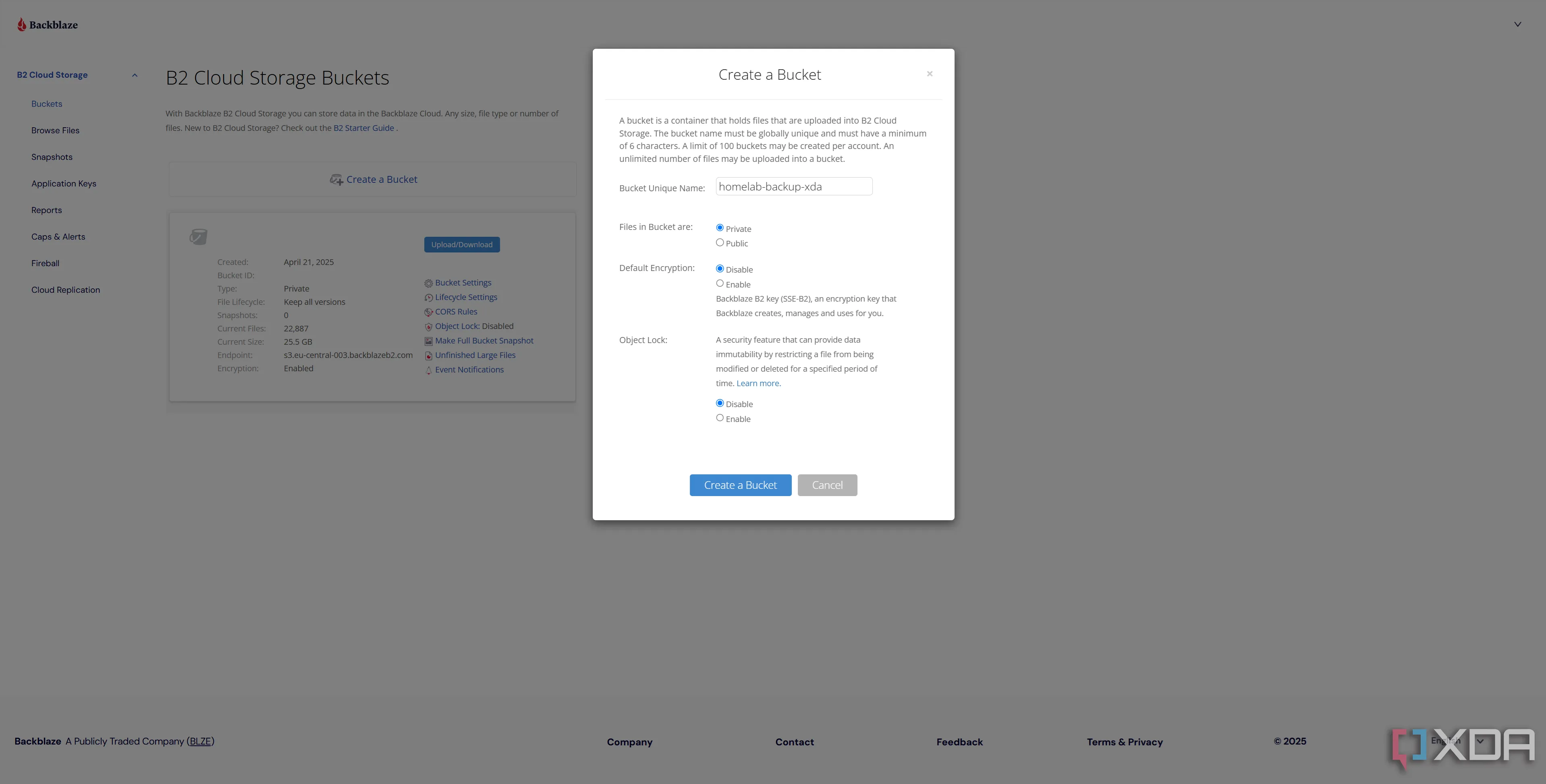 Giao diện tạo bucket lưu trữ trên Backblaze B2, hiển thị các tùy chọn cấu hình như tên bucket, chế độ riêng tư và mã hóa.
Giao diện tạo bucket lưu trữ trên Backblaze B2, hiển thị các tùy chọn cấu hình như tên bucket, chế độ riêng tư và mã hóa. -
Tạo Application Key bảo mật:
- Tiếp theo, bạn cần tạo một Application Key (khóa ứng dụng) từ thanh điều hướng bên trái.
- Bạn có thể đặt tên cho khóa này tùy ý, nhưng hãy đảm bảo nó trỏ đến bucket B2 mà bạn vừa tạo.
- Cấp quyền Read and Write (Đọc và Ghi) cho bucket.
- Bạn có thể tùy chọn giới hạn quyền truy cập chỉ cho các tệp có tiền tố cụ thể hoặc chỉ cho phép truy cập trong một khoảng thời gian giới hạn trước khi cần làm mới. Đây là các tính năng bảo mật bổ sung không bắt buộc nhưng hữu ích trong một số tình huống.
- Lưu ý quan trọng: Hãy lưu lại tên khóa và khóa thực tế đã được tạo, vì khóa chỉ hiển thị một lần duy nhất khi được tạo. Nếu bạn mất khóa, bạn sẽ cần tạo một khóa mới.
Tích hợp Backblaze B2 với TrueNAS Scale
Việc thêm một tác vụ Cloud Sync trong TrueNAS cực kỳ dễ dàng. Bạn cũng có thể cấu hình sao lưu bằng các công cụ khác như Duplicati và Kopia. Backblaze B2 được hỗ trợ khá phổ biến, và hầu hết các công cụ đều hỗ trợ nó nhờ API tương thích S3 của Backblaze. Khi API này mới được giới thiệu, điều này có nghĩa là các công cụ được thiết kế để sao lưu lên Amazon S3 chỉ cần thay đổi tối thiểu để hoạt động với Backblaze B2.
-
Thêm tác vụ Cloud Sync trong TrueNAS:
- Trong TrueNAS, tất cả những gì bạn cần làm là thêm một tác vụ Cloud Sync.
- Thêm thông tin xác thực mới (new credentials).
- Nhập Key ID và Application Key mà bạn đã tạo từ Backblaze B2, và nó sẽ hoạt động.
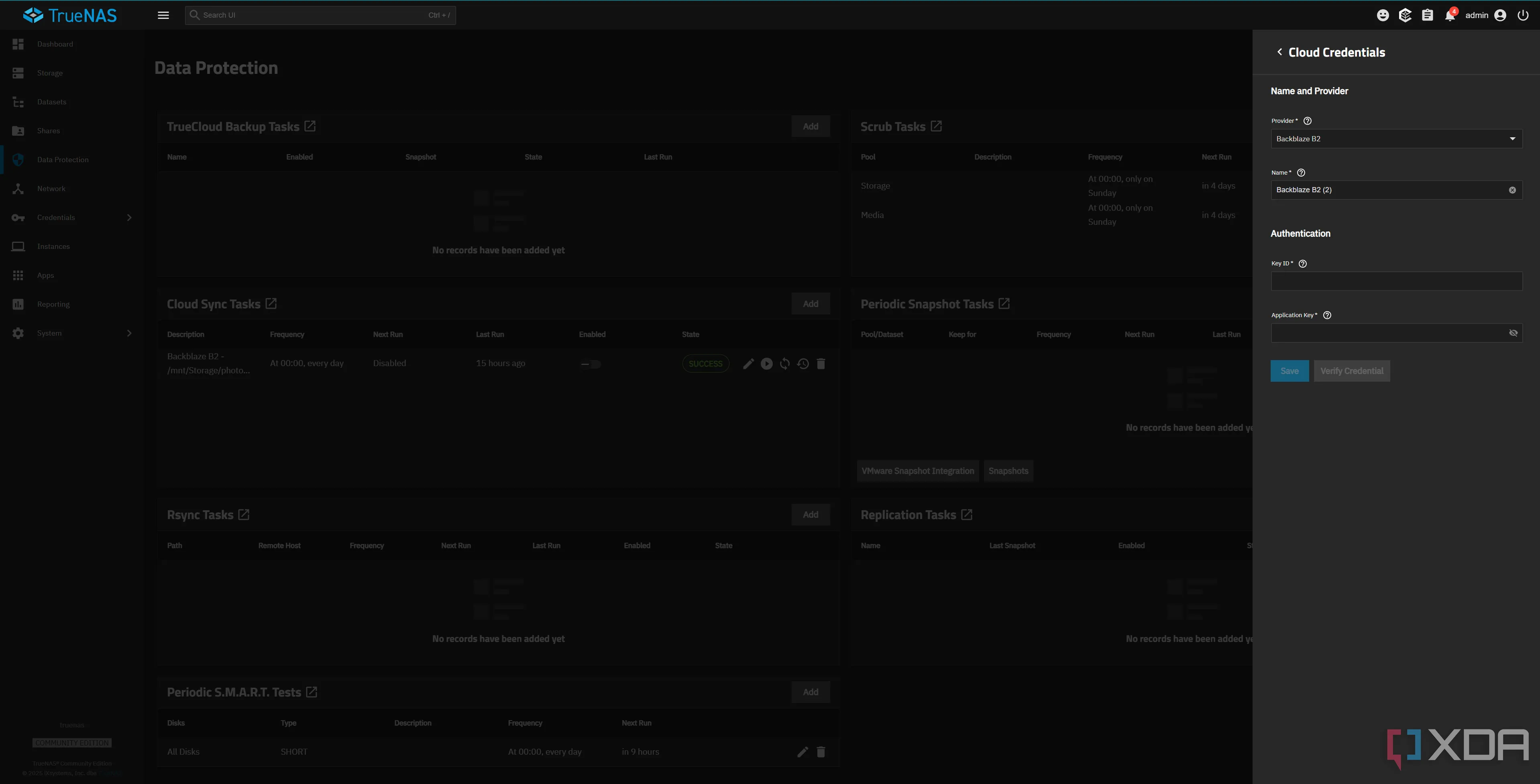 Màn hình cấu hình tác vụ Cloud Sync trong TrueNAS Scale, với các trường nhập thông tin xác thực Backblaze B2 như ID khóa và khóa ứng dụng.
Màn hình cấu hình tác vụ Cloud Sync trong TrueNAS Scale, với các trường nhập thông tin xác thực Backblaze B2 như ID khóa và khóa ứng dụng. -
Thiết lập các tùy chọn đồng bộ hóa nâng cao:
- Sau khi xác minh thông tin xác thực, bạn cần cấu hình cài đặt. Đây là các cài đặt khuyến nghị, nhưng bạn có thể thay đổi nếu phù hợp với nhu cầu của mình:
- Direction (Hướng): Push (Đẩy dữ liệu từ TrueNAS lên B2).
- Transfer mode (Chế độ truyền tải): Sync (Đồng bộ hóa).
- Advanced options (Tùy chọn nâng cao):
- Transfers (Số lượng truyền tải đồng thời): High bandwidth (16).
- Use –fast-list: Chọn (Enabled).
- Nếu bạn không sử dụng chế độ Sync, chúng tôi cũng khuyên bạn nên bật mã hóa từ xa (remote encryption) để bảo vệ dữ liệu bằng khóa mã hóa và salt.
Chế độ truyền tải Sync có nghĩa là bucket Backblaze B2 của bạn sẽ là một bản sao chính xác (one-to-one replica) của dữ liệu bạn sao lưu. Nói cách khác, các tệp tin được thay đổi trên máy chủ gia đình của bạn cũng sẽ được thay đổi trên máy chủ đám mây. Điều này có cả ưu và nhược điểm. Ví dụ, một bức ảnh bạn đã sao lưu và sau đó xóa sẽ bị loại bỏ trong lần đồng bộ hóa tiếp theo. Tuy nhiên, nó cũng có nghĩa là các tệp tin bạn vô tình xóa cũng sẽ biến mất trong lần đồng bộ hóa tiếp theo. Nếu bạn muốn tránh tình huống này, bạn có thể tạo hai tác vụ sao lưu: một cho các tệp bạn muốn đồng bộ hóa (Sync), và một tác vụ khác sử dụng chế độ Copy để sao lưu mọi thứ (kể cả những tệp đã bị xóa trên nguồn) để bảo toàn lịch sử. Chúng tôi khuyên bạn nên sử dụng Sync khi sao lưu các bộ dữ liệu ứng dụng với các tệp cấu hình, ít nhất là vậy, vì việc khôi phục dữ liệu trong tương lai có thể khôi phục các tệp cấu hình cũ hơn khiến việc khôi phục không sử dụng được.
Về tùy chọn “use –fast-list“, cài đặt này sẽ giảm chi phí truyền tải. Khi truyền tệp, ứng dụng sao lưu của bạn cần biết những gì đã có trên máy chủ, và nó sẽ liệt kê các tệp có sẵn để kiểm tra. Cờ
--fast-listsẽ kéo 1.000 tệp cùng một lúc, trong khi nếu tắt đi, nó sẽ duyệt từng thư mục và liệt kê từng nội dung riêng lẻ. Bằng cách liệt kê 1.000 tệp cùng lúc, bạn giới hạn nó chỉ với một lệnh gọi API cho mỗi 1.000 tệp. Điều này không phải là vấn đề lớn đối với các bộ dữ liệu nhỏ hơn, nhưng nó có thể gây tốn kém trong một số trường hợp nếu bạn sao lưu rất nhiều tệp với các thư mục lồng nhau. Ngay cả như vậy, bạn vẫn nhận được 2.500 giao dịch “Class C” miễn phí mỗi ngày trên Backblaze, bao gồm việc liệt kê tệp. Tuy nhiên, bạn vẫn nên bật tính năng này, ngay cả chỉ để tránh phải nhớ nó trong tương lai. - Sau khi xác minh thông tin xác thực, bạn cần cấu hình cài đặt. Đây là các cài đặt khuyến nghị, nhưng bạn có thể thay đổi nếu phù hợp với nhu cầu của mình:
Phân tích chi phí: Khi tự quản lý trở thành giải pháp kinh tế hơn
Tiết kiệm vượt trội so với các dịch vụ đám mây truyền thống
Việc tự chạy các bản sao lưu có vẻ phức tạp và bạn có thể cho rằng nó sẽ đắt đỏ, nhưng thực tế không phải lúc nào cũng vậy. Backblaze cực kỳ hiệu quả về chi phí, không có chi phí tối thiểu và tính phí theo giờ, theo gigabyte. Bạn có thể khôi phục miễn phí tối đa gấp ba lần dung lượng lưu trữ của mình trong tháng, nghĩa là nếu bạn lưu trữ 500GB dữ liệu, bạn có thể tải xuống 1.5TB mỗi tháng miễn phí, sau đó sẽ là $0.01/GB. Hiện tại, với 22GB dữ liệu, chi phí hàng tháng của chúng tôi chỉ khoảng $0.07. Brian Wilson từng nói rằng các khoản thanh toán chỉ được thực hiện khi đạt khoảng $3 để công ty không phải trả phí giao dịch cao hơn số tiền thực tế thu được. Tuy nhiên, bình luận này đã được đưa ra cách đây hai năm, nên có thể đã có sự thay đổi.
Khi xem xét việc di chuyển dữ liệu cũ hơn, việc sử dụng Backblaze có thể tăng lên khoảng 100GB dung lượng lưu trữ, nhưng chi phí hàng tháng vẫn chỉ khoảng $0.60. So với $2 của Google, đây là một khoản tiết kiệm đáng kể. Đúng là Google xử lý mọi thiết lập cho bạn, nên có một khoản phí tiện lợi, nhưng với Backblaze, bạn cũng giữ quyền kiểm soát dữ liệu của mình. Đó là một sự đánh đổi, nhưng là một sự đánh đổi mà nhiều người dùng sẵn sàng chấp nhận.
So sánh chi phí lưu trữ đám mây với ổ cứng vật lý
Wilson cũng đưa ra một quan điểm tuyệt vời về chi phí lưu trữ cục bộ, một điều mà nhiều người thường bỏ qua.
Ông chia sẻ: “Một mặt khác (tải xuống), mỗi ngày, 1 GByte đầu tiên được tải xuống Backblaze là miễn phí. Vì vậy, nếu bạn nói về các hình ảnh 5 MByte, bạn có thể tải xuống hình ảnh đó 200 lần hoàn toàn miễn phí. Tôi không nghĩ điều đó đắt đỏ. Mặt khác, nếu bạn là một nhiếp ảnh gia chuyên nghiệp quay các bộ phim 1 GByte, và bạn muốn tải lên và tải xuống đoạn phim 1 GByte đó 200 lần mỗi ngày, điều đó sẽ tốn của bạn $2/ngày, điều đó vẫn không có vẻ nhiều tiền đối với tôi. Nhưng đối với một sinh viên không có thu nhập, họ có thể không đủ khả năng chi trả $60/tháng, vì vậy đó là một quyết định tùy thuộc vào từng người.
Nhìn lại, nhiều người không tính toán đúng chi phí lưu trữ của riêng họ. Nếu bạn sử dụng một sản phẩm như “Kill-a-Watt” để đo lượng điện năng mà một ổ cứng gắn ngoài cục bộ đang sử dụng, và nhân với chi phí điện năng đó tại nhà bạn, bạn có thể ngạc nhiên về chi phí vận hành của một ổ cứng cục bộ. Có lẽ khoảng $50/năm. Sau đó, ổ đĩa thực sự chỉ kéo dài 5 năm trước khi nó hỏng. Vì vậy, lưu trữ cục bộ mua với giá $100 có thể tốn $70/năm cho khách hàng, nhưng họ coi đó là “lưu trữ miễn phí” và không thể tưởng tượng được việc chi $70/năm để lưu trữ tệp trên một “dịch vụ đám mây” đắt đỏ nào đó. Mặc dù chi phí gần như tương đương.”
 Ổ cứng HDD Seagate, minh họa cho chi phí lưu trữ cục bộ và tiêu thụ điện năng so với lưu trữ đám mây.
Ổ cứng HDD Seagate, minh họa cho chi phí lưu trữ cục bộ và tiêu thụ điện năng so với lưu trữ đám mây.
Đây là một điểm nhấn tuyệt vời ủng hộ lưu trữ đám mây và rất có lý. Chi phí điện năng, tuổi thọ thiết bị và rủi ro hỏng hóc đều là những yếu tố ẩn mà người dùng thường bỏ qua khi chỉ nhìn vào giá mua ban đầu của ổ cứng vật lý. Khi mọi thứ được cấu hình, hệ thống sao lưu sẽ tự động chạy.
Kết luận
Việc Google Photos ngừng chính sách sao lưu miễn phí không giới hạn đã mở ra một kỷ nguyên mới cho việc tự chủ dữ liệu. Như chúng ta đã thấy, việc xây dựng một hệ thống sao lưu ảnh off-site giá rẻ, an toàn và hoàn toàn nằm dưới sự kiểm soát của bạn là điều hoàn toàn khả thi với sự kết hợp của Immich, TrueNAS Scale và Backblaze B2. Không chỉ giúp bạn tiết kiệm chi phí đáng kể so với các dịch vụ đám mây truyền thống, giải pháp này còn đảm bảo dữ liệu quý giá của bạn luôn được bảo vệ theo chiến lược 3-2-1 backup hiệu quả.
Bạn không cần phải là một chuyên gia để bắt đầu. Backblaze B2 cung cấp 10GB dung lượng miễn phí ban đầu mà không yêu cầu thẻ tín dụng, cho phép bạn thử nghiệm và làm quen với hệ thống. Hãy tự mình trải nghiệm để kiểm chứng sự tiện lợi và hiệu quả về chi phí mà giải pháp này mang lại. Việc kiểm soát dữ liệu của chính mình không chỉ mang lại sự an tâm mà còn là một khoản đầu tư thông minh cho tương lai số của bạn.
Bạn nghĩ sao về giải pháp lưu trữ và sao lưu ảnh tự quản lý này? Liệu bạn có sẵn sàng chuyển đổi từ các dịch vụ đám mây lớn sang một hệ thống tự xây dựng để tối ưu chi phí và kiểm soát dữ liệu tốt hơn không? Hãy chia sẻ ý kiến và trải nghiệm của bạn trong phần bình luận bên dưới!